Eset smart security сбросить настройки
Защита паролем, в антивирусных продуктах ESET, предназначена для защиты настроек антивируса от несанкционированного доступа, а в новых версиях - парольная защита блокирует удаление антивируса.
Если антивирус ESET защищён паролем, то при попытке внести изменения в настройки программы или отключить любой из компонентов защиты, появится запрос на ввод пароля:




Если вы забыли свой пароль от антивируса ESET, то вы можете отключить его, используя специальную утилиту. Эта утилита предназначена для запуска в Безопасном режиме Windows, и она удаляет из настроек антивируса ESET данные об установленном пароле.
Скачайте архив с утилитой и загрузите Windows в Безопасном режиме. Распакуйте архив и запустите файл eset_pass_reset.bat. После запуска утилиты, нажмите любую клавишу для продолжения её работы:


После перезагрузки, пароль с антивируса ESET будет удалён.
При необходимости, установите новый пароль. Для этого, в главном окне программы ESET, откройте настройки. Внизу окна, перейдите по ссылке "Расширенные параметры" или "Перейти к расширенным параметрам":


Затем, в меню "Интерфейс" или "Интерфейс пользователя" перейдите на вкладку "Настройка доступа". Отметьте пункт "Защитить параметры паролем", дважды введите новый пароль и нажмите "ОК". Сохраните настройки антивируса, нажав "OK".

Данный совет, применим для всех типов операционных систем, семейства Windows.
Вы установили или кто-то вам установил Eset Smart Security, задав при этом пароль для защиты настроек антивируса, а вам, нужно выполнить какое-то действие в программе Eset Smart Security или например, полностью его удалить, то для этого, потребуется ввести пароль, который был указан при инсталляции. Как правило, этот пароль устанавливается кем-то до того, как в ваши руки, попадает эта система или же, просто, банально забывается. В таком случае, необходимо произвести сброс пароля Eset Smart Security. Как?Описанная в статье инструкция сброса пароля, предназначена только для личного использования, на ваших личных устройствах. Взлом чужих паролей - незаконен и грозит уголовной ответственностью.Перезагрузите свою систему и запустите ОС Windows в Безопасном режиме.
HKEY_LOCAL_MACHINE\SOFTWARE\ESET\ESET Security\Current Version\Info
В этой ветке, будет находиться параметр PackageID. Данный параметр, необходимо удалить.
После этого, перезагрузите компьютер. Всё, вашим ESET Smart Security можно управлять без пароля.
Добавлено 16.06.2020
Вышеприведенный способ, не работает в новых версиях ESET ESET Smart Security.
Внимание! Все ниже приведенные действия, вы делаете на свой страх и риск. Пожалуйста, делайте резервные копии реестра, создавайте точки восстановления системы и образ системы, перед любыми манипуляциями с системой.
Если вам нужно полностью удалить антивирус, можно воспользоваться специальной утилитой для удаления антивируса. Подробнее, в стать:
Также, в последних версиях, удаление ветки реестра, что указана выше, не решает проблему и необходимо запретить унаследовать права для внесения изменений в ветки реестра Info. Связанно это с защитным механизмом антивируса.
Поэтому, вы можете полностью удалить антивирус, воспользовавшись утилитой для удаления, что писал выше.
Второй вариант, убрать пароль, без удаления антивируса. Скажу сразу, что это не лучший вариант, так как необходимо вносить изменения в реестр, которые частично блокируют защитные механизмы антивируса и ослабляют таким образом вашу защиту.
Убрать пароль с Eset Smart Security без его удаления.
Для того, чтобы снять пароль с Eset Smart Security без его удаления, необходимо после удаления в ветки реестра
HKEY_LOCAL_MACHINE\SOFTWARE\ESET\ESET Security\Current Version\Info
параметра PackageID (все это делать исключительно в Безопасном режиме)
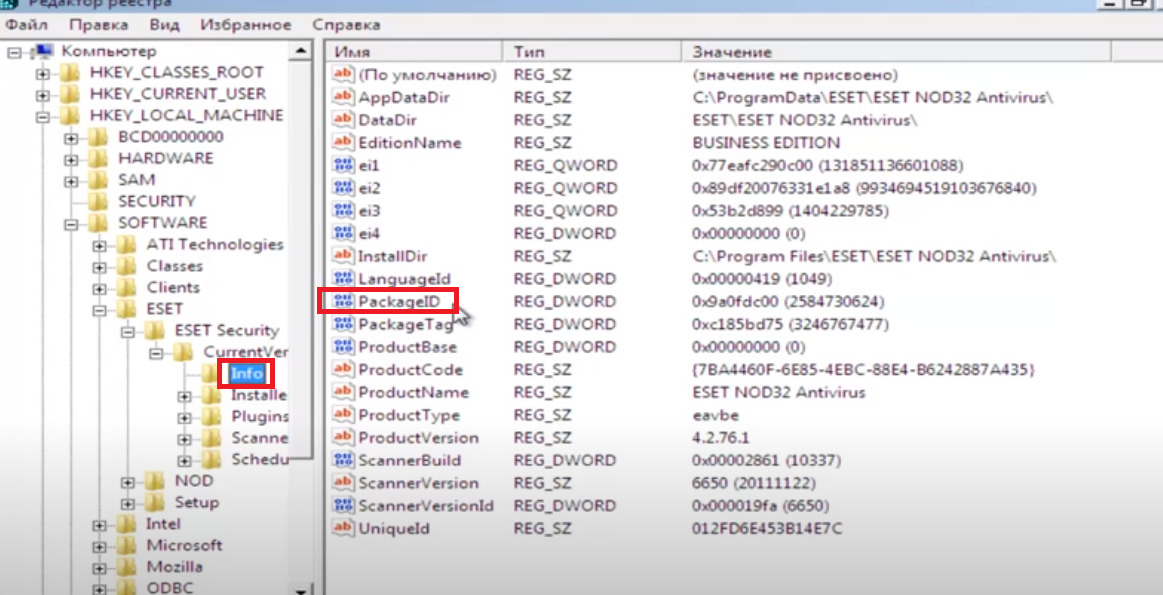

необходимо теперь запретить в ветке реестра Info (по этому же пути:
HKEY_LOCAL_MACHINE\SOFTWARE\ESET\ESET Security\Current Version\Info)


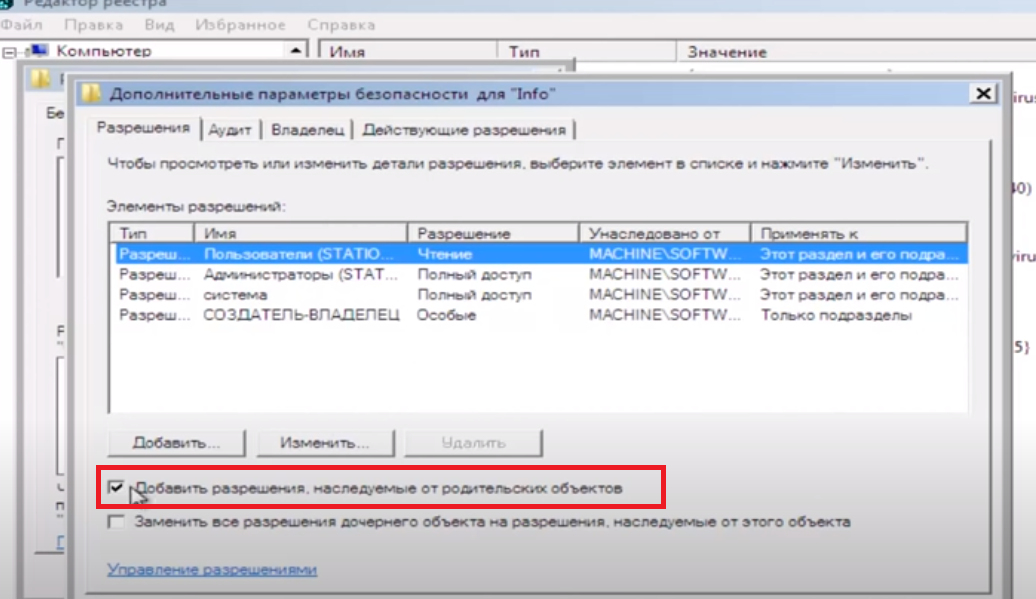


Теперь, откроется новое окно и вы увидите следующее

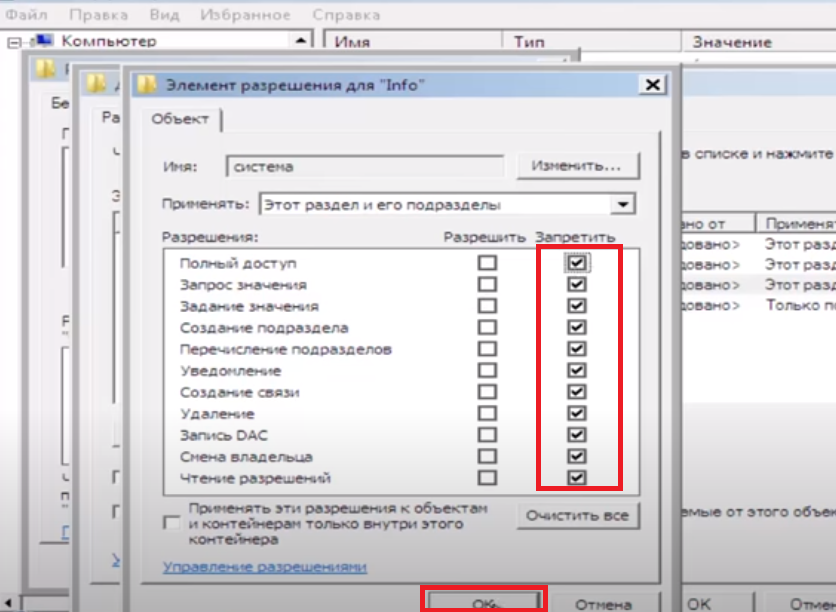

При этом, нужно иметь ввиду, что теперь, вы не сможете удалить антивирус штатным образом, так как выше, били внесены изменения в ветку реестра Info. Также, ваш антивирус, возможно будет работать некоректо. Для того, чтобы удалить антивирус или восстановить его работу, вам нужно обратно вернуть параметры ветки реестра. Однако, это вернет обратно и пароль. Поэтому, теперь отключите параметр самозащиты в самом Eset Smart Security в интерфейсе самой программы



Однако, советую вам теперь полностью удалить антивирус и почистить реестр. И уже только после этого, повторно переустановить антивирус. Так, вы обезопасите себя от любых глюков, которые могут возникнуть после манипуляций с реестром и будете уверенны в том ,что антивирус работает корректно.
Добавлено 30.07.2020
Применимо для продуктов:
ESET NOD32 4.2 - 11.1
ESET Internet Security 10 - 11.1
ESET Smart Security 4.2 - 11.1
Скачав архив с bat-файлом и инструкцией, загрузите Windows в Безопасном режиме. Распакуйте архив и запустите файл eset_pass_reset.bat. После запуска утилиты, нажмите любую клавишу для продолжения её работы:


После перезагрузки, пароль с антивируса ESET будет удалён.
При необходимости, установите новый пароль.
Будут вопросы, пишите в комментариях.
Приветствуются комментарии с полезной информацией: уточнениями, дополнениями, вопросами. Очень хорошо, когда вы делитесь своим опытом. Ваш опыт и информация, могут быть полезны другим.
Категорически запрещено в комментариях использование ненормативной лексики (в том числе нецензурную речь). Комментарии со спамом и рекламой, не пройдут модерацию.
Все комментарии, проходят модерацию и публикуются только после рассмотрения и одобрения.
Читайте также:


